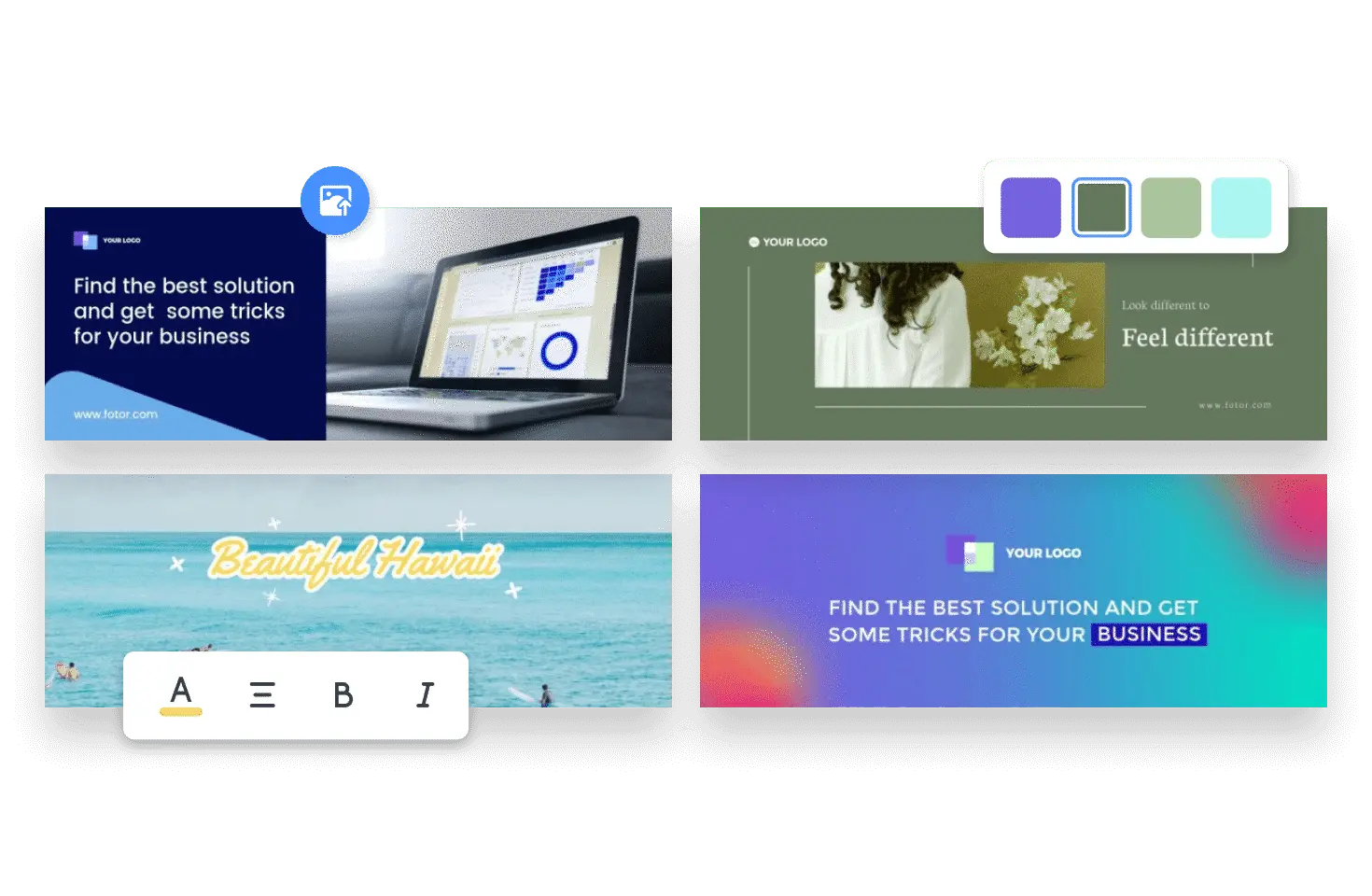Lorsqu'une personne visite votre page Facebook, la première chose qu'elle voit est une grande image de démarrage occupant près d'un quart de l'écran : votre photo de couverture Facebook. Il s'agit du titre de votre profil, une grande bannière audacieuse qui présente votre marque aux abonnés potentiels de Facebook.
Vous pouvez présenter beaucoup de choses sur votre photo de couverture Facebook : des images de votre produit ou de votre équipe, des publicités et des promotions, ou même quelque chose d'aussi simple qu'un graphique qui crée la bonne ambiance. Une bonne photo de couverture peut entraîner un engagement accru, qu'il s'agisse de plus de pages aimées ou d'une augmentation du trafic vers votre site Web ou d'autres canaux sociaux.
La taille de la photo de couverture Facebook est de 820 pixels de large sur 312 pixels de haut sur le bureau. Cependant, les utilisateurs mobiles verront 640 pixels de large sur 360 pixels de haut. La bonne taille de photo de couverture Facebook est la première étape pour présenter la bonne image sur les réseaux sociaux. Trop gros et des parties importantes de votre contenu seront rognées.
Alors, comment créer une bannière Facebook et en tirer le meilleur parti ?
Cet article passera en revue tout ce que vous devez savoir sur les photos de couverture Facebook.
Créer sa bannière Facebook en 7 étapes
Étape 1 : Allez sur le site de Canva
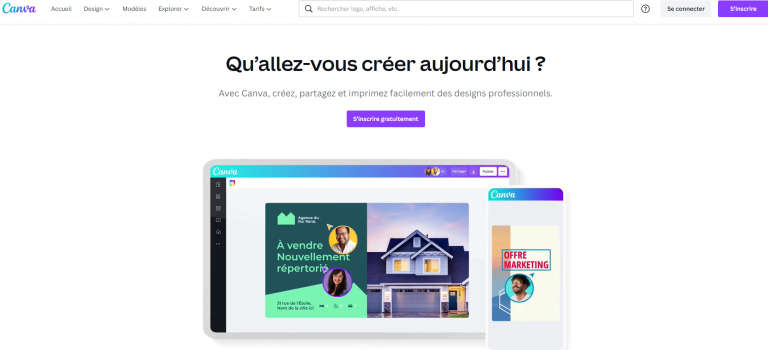
Étape 2 : Cliquez sur "Créer un collage"
Étape 3 : Cliquez sur le mot Couverture (cliquez sur les flèches à côté de Collage), cliquez sur la couverture que vous préférez.
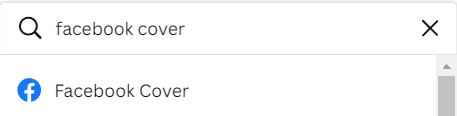
Étape 4 : Créer votre design, utiliser les outils à gauche de la page pour déposer des éléments ou du texte sur le design.
- Photo : Trouvez une image spéciale de haute qualité pour occuper l'espace 3:1, quelque chose qui vous représente ou qui représente votre identité. Sélectionnez une
- photo que vous avez prise ou utilisez une photo historique.
- Image arrière-plan : superposez un logo, stylisé ou un graphique représentatif sur un arrière-plan à motifs ou uni.
- Texte sur fond coloré : saisissez le nom de votre marque, un slogan ou une citation mémorable au-dessus des couleurs de la marque.
Étape 5 : Une fois terminée, cliquer sur "Partager" en haut à droite de la page et cliquer sur "Télécharger".
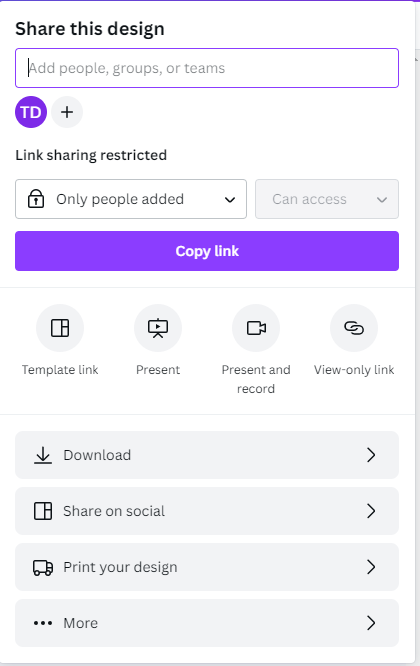
Étape 6 : Choisissez le format souhaité soit : PNG ou JPG.
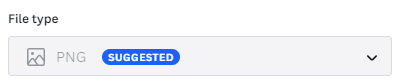
Étape 7 : Vous avez réussi à créer votre bannière Facebook avec Canva!
Publier sur le profil Facebook
Une fois que vous avez terminé de créer votre photo de couverture Facebook, la télécharger est facile.
- Accédez à votre page d'entreprise Facebook et passez la souris sur l'espace photo de couverture en haut.
- Cliquez sur "Ajouter une couverture" dans le coin supérieur gauche.
- Cliquez sur "Télécharger une photo/vidéo" et sélectionnez la photo que vous souhaitez télécharger.
- Un aperçu de votre photo apparaîtra dans l'espace de couverture. Cliquez sur la photo et faites-la glisser vers le haut ou vers le bas selon l'orientation verticale de votre choix.
- Cliquez sur Publier.
Si vous n'aimez pas la façon dont votre photo de couverture Facebook est positionnée après l'avoir publiée, vous pouvez cliquer sur Mettre à jour la couverture, puis sur Repositionner, ce qui vous ramènera à l'étape 4.
Au fur et à mesure que vous téléchargez plus de photos de couverture, vous créez une bibliothèque. Si jamais vous souhaitez remplacer votre photo de couverture actuelle par une plus ancienne, cliquez sur Sélectionner une photo au lieu de Télécharger une photo de couverture à l'étape 3, et vous pourrez choisir parmi les images précédemment téléchargées.
Enfin, le bouton Sélectionner une illustration contient un certain nombre d'images d'arrière-plan prédéfinies pour votre espace photo de couverture. Celles-ci ont l'air bien à la rigueur, mais je vous recommande de créer des images de marque pour votre page d'entreprise qui mettent en valeur la personnalité, les produits ou les services de votre organisation.